1、新建并打开一个word2016文档,打开文档后输入文本。在光标处插入图片内容控件。

2、点击菜单栏中【开发工具】,在选项卡中点击图片内容控件。

3、插入图片内容控件后点击控件,弹出插入图片对话框,我们选择从文件插入图片,点击右侧的浏览按钮。

4、打开插入图片对话框,选择我们需要的图片,点击插入按钮。
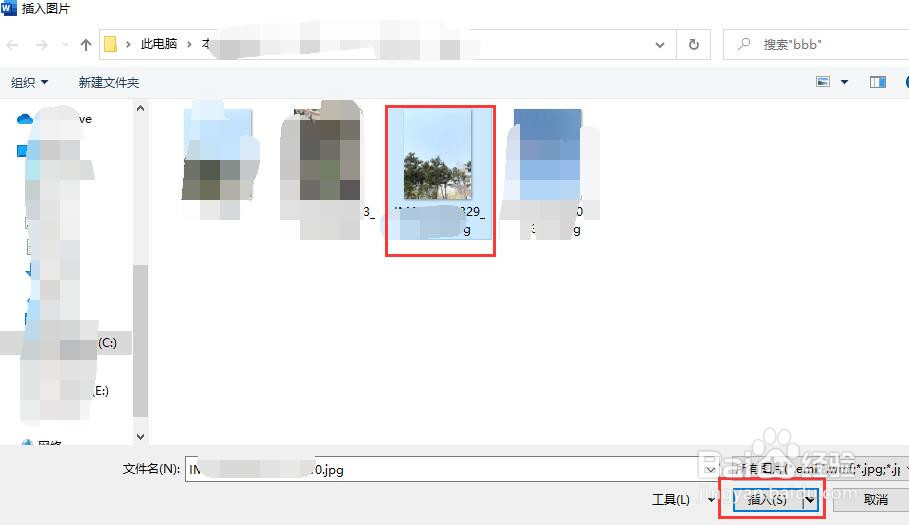
5、插入图片后效果如图,如果要更改图片,点击图片左上角的“更改图片”按钮。就会再次打开插入图片对话框,可以重新选择要插入的图片。

6、第二种方法是,选中控件中的图片,菜单栏中就会显示图片工具,点击格式,在格式选项卡中点击“更改图片”按钮。弹出下拉列表中选择图片来源,例如从文件。
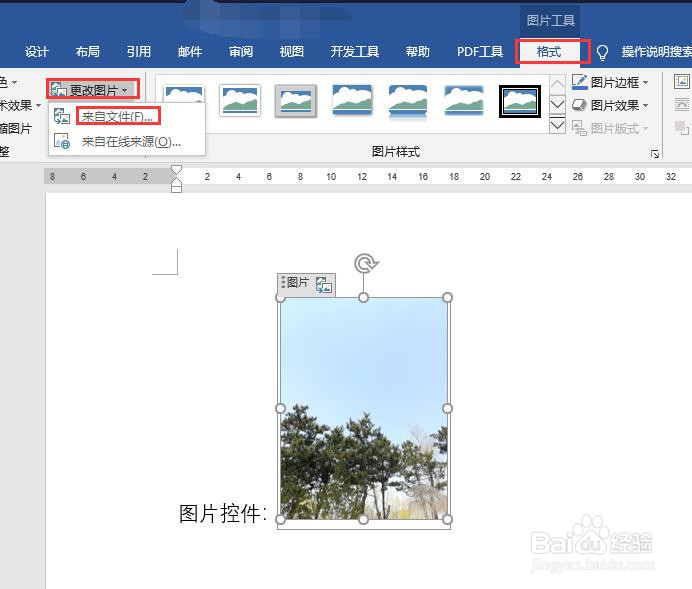
7、就会直接打开插入图片对话框,选择更改后的图片,点击插入按钮即可。页面中查看更改后的图片如图所示。

